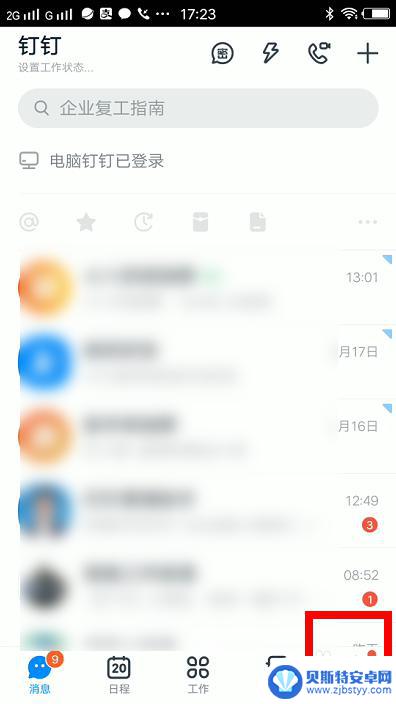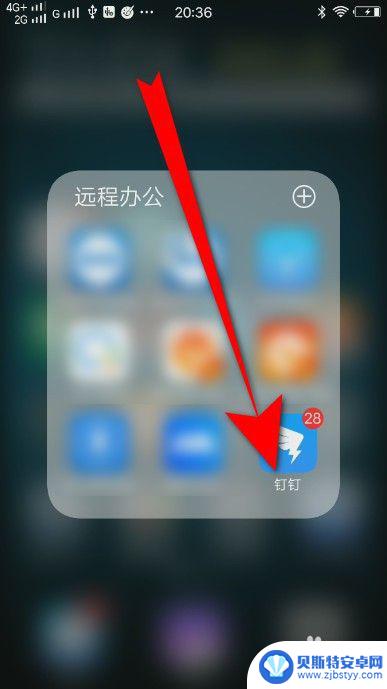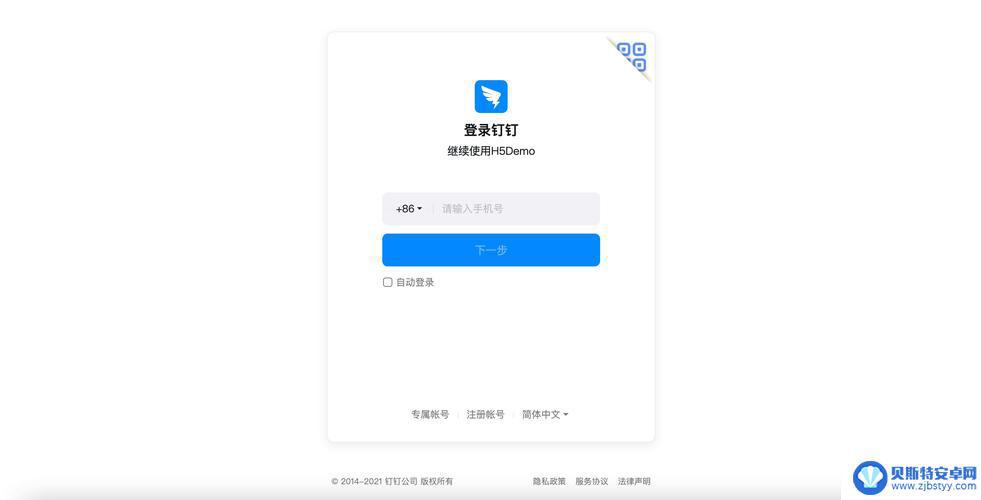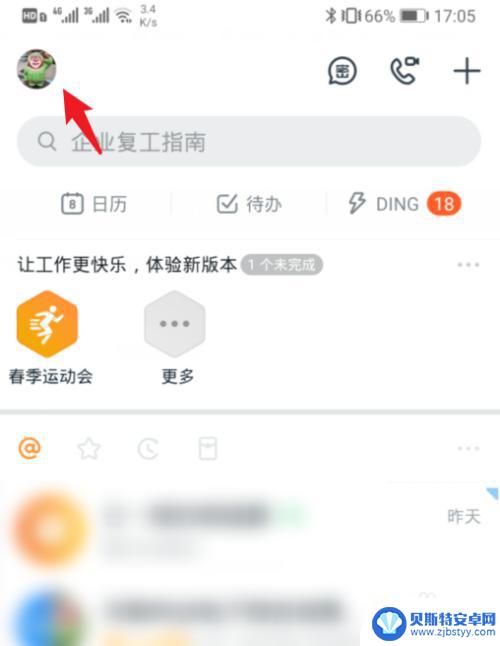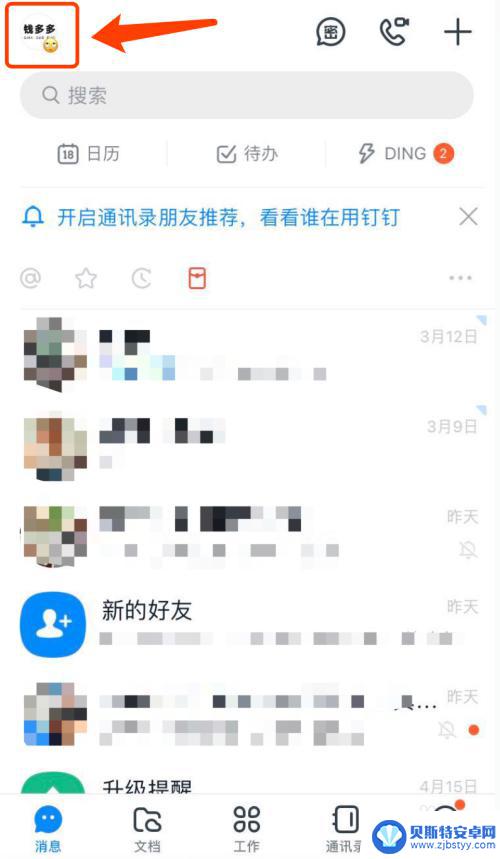手机如何快速退出钉钉登录 手机钉钉退出账号方法
随着移动互联网的发展,手机已经成为人们生活中必不可少的工具之一,而钉钉作为一款广泛应用于工作场景的手机应用,更是在人们的日常工作中发挥着重要的作用。有时候我们可能会遇到需要快速退出钉钉登录的情况,比如更换手机、共享手机等。如何快速退出钉钉登录成为了问题。今天我们就来介绍一些手机钉钉退出账号的方法,帮助大家解决这个困扰。无论是通过设置界面或者其他方法,都能让您迅速退出钉钉账号,保护个人信息的安全。
手机钉钉退出账号方法
方法如下:
1.打开钉钉主界面,点击右下我的,如下图所示。
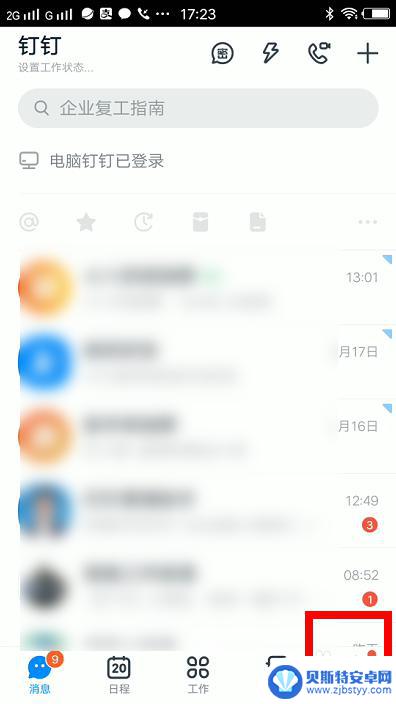
2.页面跳转,点击设置,如下图所示。
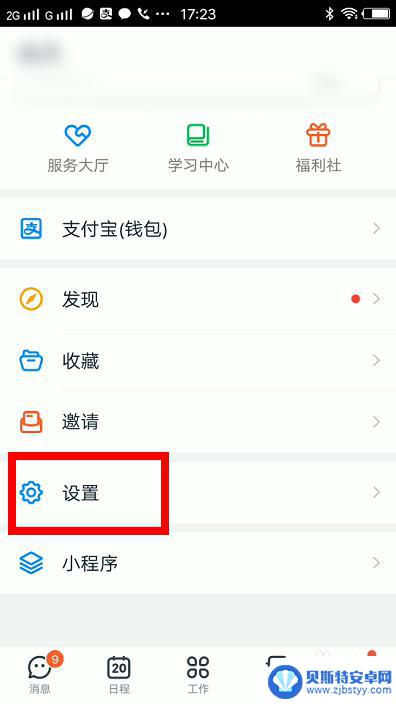
3.进入设置界面,下拉页面,点击退出登录。
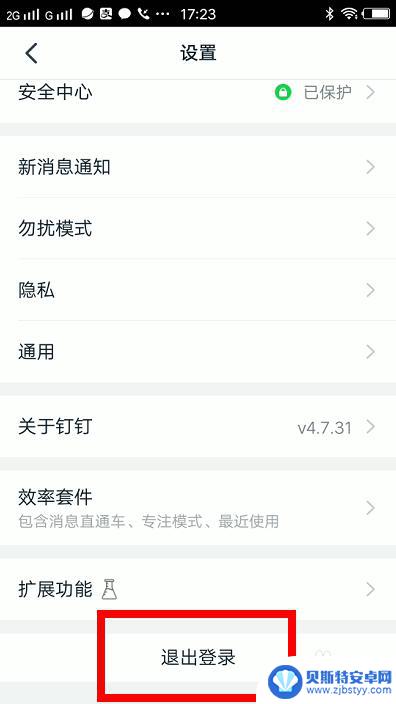
4.页面弹出退出登录提示,点击确认。
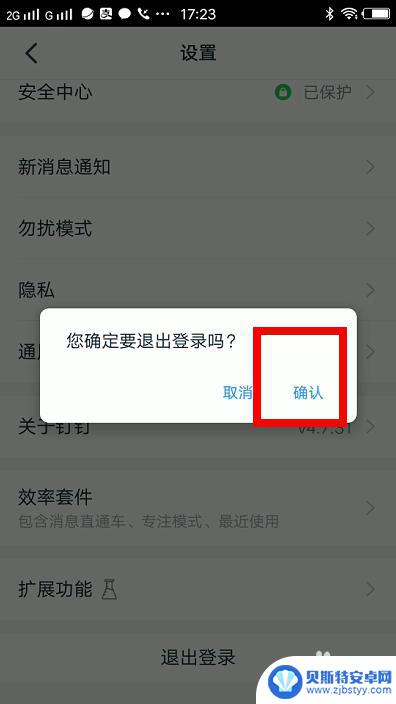
5.点击确认之后即退出了钉钉账号,退出钉钉账号后页面会返回登录到界面。
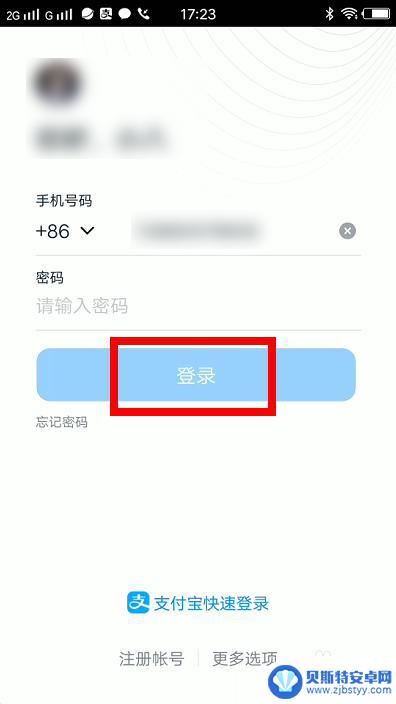
6.总结
1、打开钉钉主界面,点击右下我的,如下图所示。
2、页面跳转,点击设置,如下图所示。
3、进入设置界面,下拉页面,点击退出登录。
4、页面弹出退出登录提示,点击确认。
5、点击确认之后即退出了钉钉账号。
以上是关于如何快速退出钉钉登录的全部内容,如果有遇到相同情况的用户,可以按照小编的方法来解决。
相关教程
-
手机钉钉怎么退出登录账号 手机钉钉账号退出方法
在日常生活中,我们经常会使用手机应用程序来处理工作和生活中的琐事,其中手机钉钉作为一款办公软件,被广泛应用于各行各业。有时候我们可能需要退出登录账号,不管是因为需要更换账号还是...
-
钉钉怎么在手机上退出电脑登录账号 钉钉手机退出电脑登录步骤
在现代社会随着移动办公的普及,很多人都习惯在手机上登录各种办公软件,方便随时随地查看消息和处理工作,有时候我们可能会忘记退出电脑上登录的账号,导致信息泄露或者他人恶意操作。钉钉...
-
钉钉怎样登录另外账号 钉钉电脑版切换账号登录的步骤
钉钉作为一款办公沟通工具,在使用过程中可能会需要切换账号登录,在钉钉电脑版中,切换账号登录的步骤并不复杂。用户只需点击界面右上角的头像,选择退出登录,然后再点击切换账号选项,输...
-
钉钉如何登录另一个账号 钉钉账号切换教程
在工作中,我们可能需要同时管理多个钉钉账号,但是如何快速切换账号成为了一个困扰,钉钉作为一款优秀的办公软件,提供了多种方式帮助用户快速登录不同的账号。下面我们来了解一下钉钉如何...
-
苹果手机钉钉怎么退出企业 钉钉APP如何退出已加入的公司
在现代社会中钉钉APP已成为许多企业和个人工作生活中必不可少的工具,随着工作变动或个人需求的变化,有时我们可能需要退出已加入的公司或企业。如何在苹果手机上退出钉钉企业账号呢?针...
-
钉钉怎么登录另一个账号 钉钉如何更改登录账号
钉钉作为一款常用的办公软件,用户可能会遇到需要登录另一个账号或者更改登录账号的情况,钉钉登录另一个账号的方法很简单,用户只需在应用中点击切换账号按钮,输入新的账号和密码即可。而...
-
手机能否充值etc 手机ETC充值方法
手机已经成为人们日常生活中不可或缺的一部分,随着手机功能的不断升级,手机ETC充值也成为了人们关注的焦点之一。通过手机能否充值ETC,方便快捷地为车辆进行ETC充值已经成为了许...
-
手机编辑完保存的文件在哪能找到呢 手机里怎么找到文档
手机编辑完保存的文件通常会存储在手机的文件管理器中,用户可以通过文件管理器或者各种应用程序的文档或文件选项来查找,在手机上找到文档的方法取决于用户的手机型号和操作系统版本,一般...
-
手机如何查看es文件 手机ES文件浏览器访问电脑共享文件教程
在现代社会手机已经成为人们生活中不可或缺的重要工具之一,而如何在手机上查看ES文件,使用ES文件浏览器访问电脑共享文件,则是许多人经常面临的问题。通过本教程,我们将为大家详细介...
-
手机如何使用表格查找姓名 手机如何快速查找Excel表格中的信息
在日常生活和工作中,我们经常需要查找表格中的特定信息,而手机作为我们随身携带的工具,也可以帮助我们实现这一目的,通过使用手机上的表格应用程序,我们可以快速、方便地查找需要的信息...